开发多个项目的时候,如果使用的类库版本不同的话,就会出现冲突,这时候就需要使用虚拟环境来隔离不同的项目,每个项目都有自己的虚拟环境,这样就不会出现冲突了。
官方文档: https://docs.python.org/zh-cn/3/library/venv.html
系统环境版本
在下面环境里测试过:
window 10
python 3.11.4
pip 23.2.1
在命令行cmd操作
首先需要创建一个目录,存放虚拟环境使用的类库。可以放到项目目录下 .venv目录中。
比如我当前项目目录是:myproject 那么 myproject/.venv 作为虚拟环境目录。
打开终端,到.venv目录下 执行下面命令
# 当前目录下创建虚拟环境
python -m venv .
目录下会生成一些文件。 要使用当前虚拟环境需要使用命令激活。
进入到 Scripts目录中 里面有activate.bat和deactivate.bat 文件
这两个文件就是 激活和退出的命令
cd Scripts
#激活
activate.bat
#退出
deactivate.bat
激活成功后,命令行前面会有一个(.venv)的标识,表示当前已经激活了虚拟环境。
在这个环境中安装类库,就不会影响到全局系统环境了。
VSCode 中使用虚拟环境
vscode 当前版本是 1.80.1
首先要安装一个插件:Python
这个插件安装后vscode下可以运行和调试python代码。
我安装的插件版本是 v2023.12.0
用vscode 打开项目目录。 按ctrl + shift + p 打开命令面板,输入 Python: Create Environment…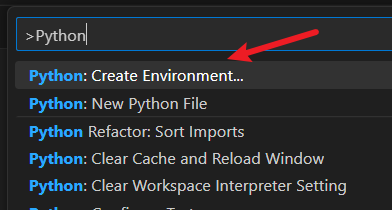
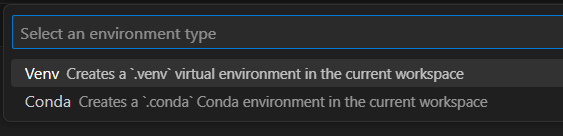
选择Venv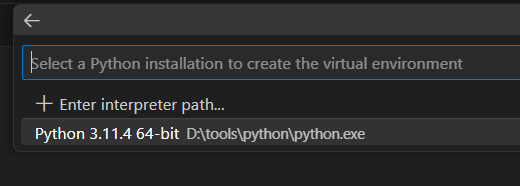
选择使用的python版本
如果目录中已经有requirements.txt文件,可以选择使用这个文件安装类库。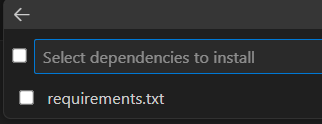

创建虚拟环境完成后, 目录中会出现 .venv目录,这样环境就创建成功了。
在编辑器开一个新的终端,可以看到终端前面有一个(.venv)的标识,表示当前已经激活了虚拟环境。
开终端的快捷键 ctrl + shift + `
PyCharm中使用虚拟环境
PyCharm 当前版本是 2023.1.2
如果项目目录中已经有requirements.txt文件,第一次通过PyCharm打开项目时,会自动提示安装类库。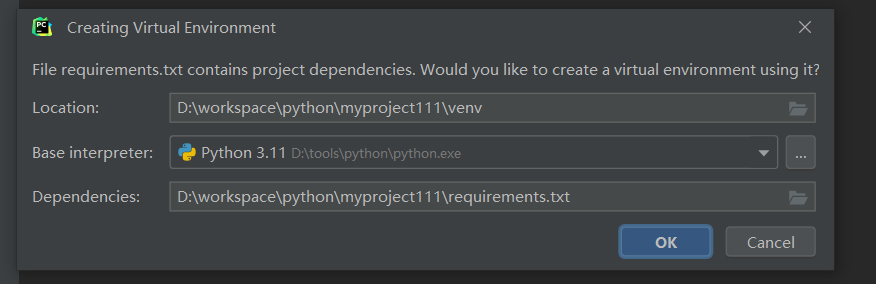
点击OK后就直接帮你创建venv虚拟环境和下载类库了。
如果没有requirements.txt文件,自己打开设置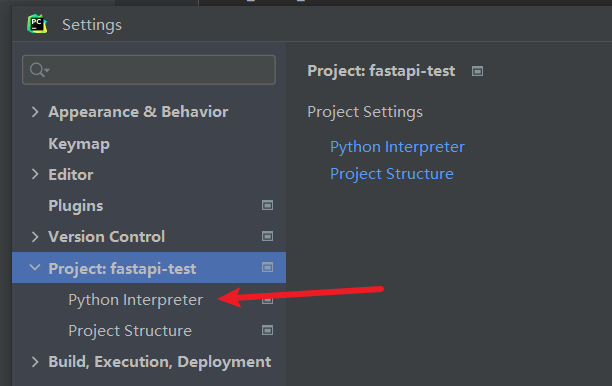
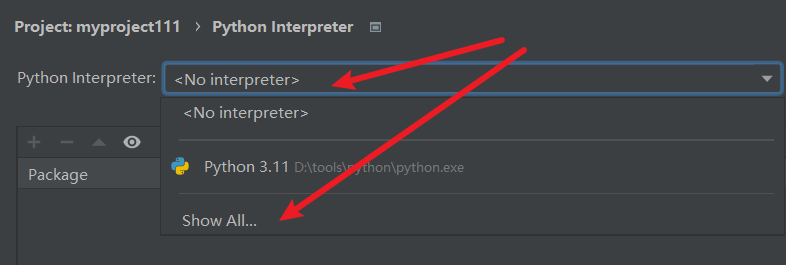
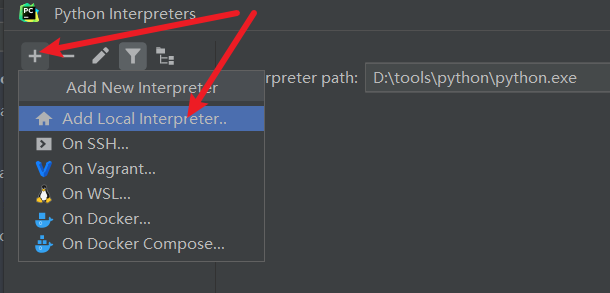
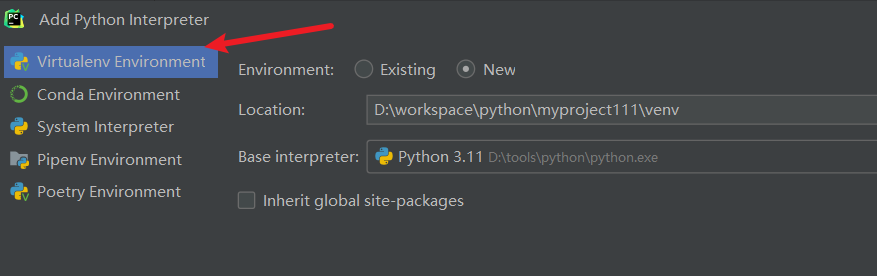
到这里按默认点击OK就可以创建一个新的 Interpreter了。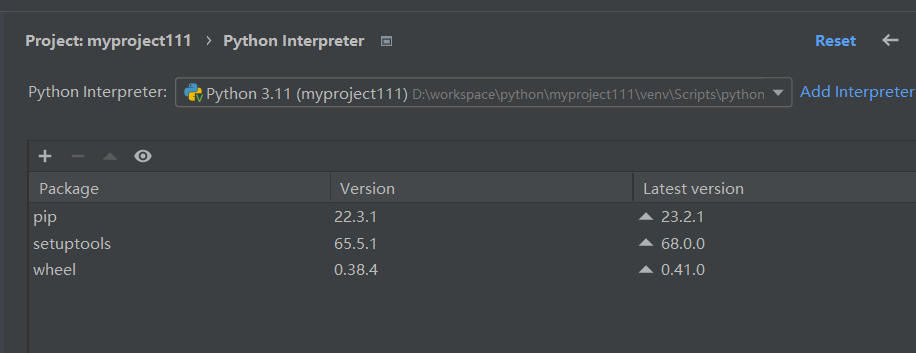
选择使用项目目录中的venv虚拟环境。看路径部分。
在这个设置页面也可以直接安装需要的类库。
退出设置回到编辑器主画面,可以按 Alt + F12 打开终端查看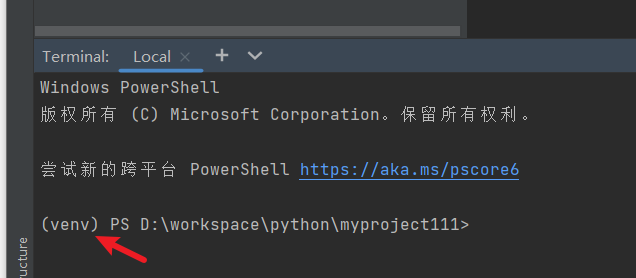
requirements.txt文件
项目开发过程中会根据需要安装很多依赖库。开发完后要部署到线上,就需要重新安装一遍依赖库。
这时候就需要一份记录依赖库的文件,这个文件就是 requirements.txt
内容大概是这样的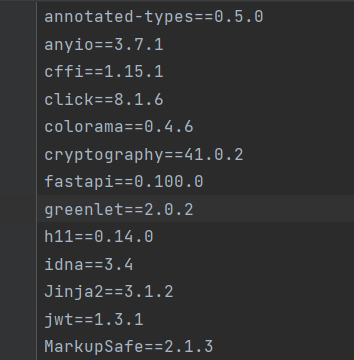
这个文件可以通过下面命令生成
#在项目的虚拟环境中执行, 这样就生成项目中使用的类库列表
pip freeze > requirements.txt
到其他电脑中使用这个文件安装类库
pip install -r requirements.txt